アップデート 9.0のグラフィック設定

アップデート 9.0で World of Tanks のグラフィックは新しくなり、戦車戦がよりエキサイティングなものとなりました。しかし、これらの変更により、ゲームパフォーマンスに影響を与える可能性があります。アップデート 9.0以降にゲームを起動した方は現在のグラフィック設定のままにするか、自動検出を実行することをお勧めします。
アップデート 9.0以降、お使いのPCでゲームパフォーマンスが低下しているのであれば、数分かかりますが、グラフィック設定を調整することを推奨します。
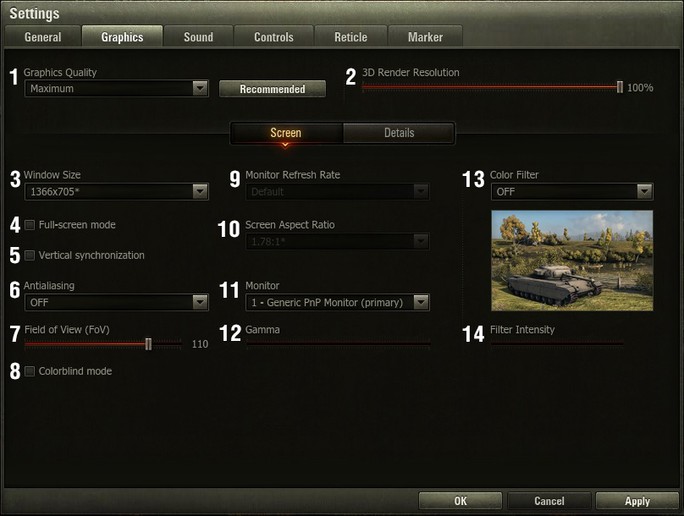
1. 各ドロップダウンメニューにあるグラフィック品質を選択、又はお使いのPC設定に基づいて、最も適切なグラフィック設定の自動検出をする"推奨"ボタンをクリックしてください。"グラフィック品質"の変更は詳細設定の値に影響を与えることに注意してください。詳細設定の値を調整したくない場合は、"グラフィック品質"のメニューより適切な設定を選択してください。
2. 3Dレンダリング解像度。パラメータの値を減少させるとゲームのパフォーマンスが向上する場合があります。
3. ウィンドウサイズパラメータ(フルスクリーンモードのプレイヤーのための‘画面解像度’パラメータ )。現在お使いのモニターの解像度設定とゲーム内の解像度設定が異なる場合、画像の歪みを引き起こします。このパラメータを上げるとグラフィックカードに負荷がかかり、パフォーマンスが低下します。グラフィックカードの負荷を減少させるには、3Dレンダリング解像度を下げてください。
4. フルスクリーンモードにより、フルモニターサイズまでゲーム画面を拡張することができます。
5. 垂直同期モードは最大60 fps にフレームレートを制限します。画面上部に比べて、画面下部のラグや振動する場合に使用してください。
6. アンチエイリアスをオンにすると、オブジェクトのエッジがより滑らかになります。
7. 視野角(FOV)。95度は人間の一般的な視野角です。視野角を小さくするとオブジェクトが増加しますが、同時に周辺視野を減少させます。この設定はゲームパフォーマンスには影響しません。
8. カラーバリアフリーモード。色弱向けオプション。
9. モニタ・リフレッシュレート。モニター設定やモニタードライバーの設定より、適切なモニタ・リフレッシュレートを確認してください。このフィールドに表示された値は現在のモニターの解像度に関連することに注意してください。サポートされた値が表示されるようにモニターのドライバーをインストールしてください。
10. 画面アスペクト比。モニターとゲームクライアントのアスペクト比が異なる場合、画面が引き伸ばされたり、縮小される場合があります。この設定により、非正方ピクセルのモニター上の比率を調整することができます。
11. このフィールドは同時に複数のモニターを使用している場合にゲームで使用するモニターを選択する場合に使用します。
12. このフィールドは画面の明るさを調整するために使用します。この設定はフルスクリーンモードでのみ動作します。ウィンドウモードでは、現在のOSの設定が適用されます。
13. カラーフィルターではカラー設定を調整することができます(グラフィック品質中以上で使用可)。
14. カラーフィルタ強度を変更するにはスライダの位置を変更します。
より詳細なグラフィック設定が必要な場合、"詳細"に進みます。ほとんどの詳細設定は、グラフィックの"改良"を選択している場合にのみ利用できます。
通常の設定では一部の詳細設定は利用できませんのでご注意ください。
これらの設定を下げたり、無効にするとゲームパフォーマンスが大幅に向上する場合があります。
以下の点に注意してください:
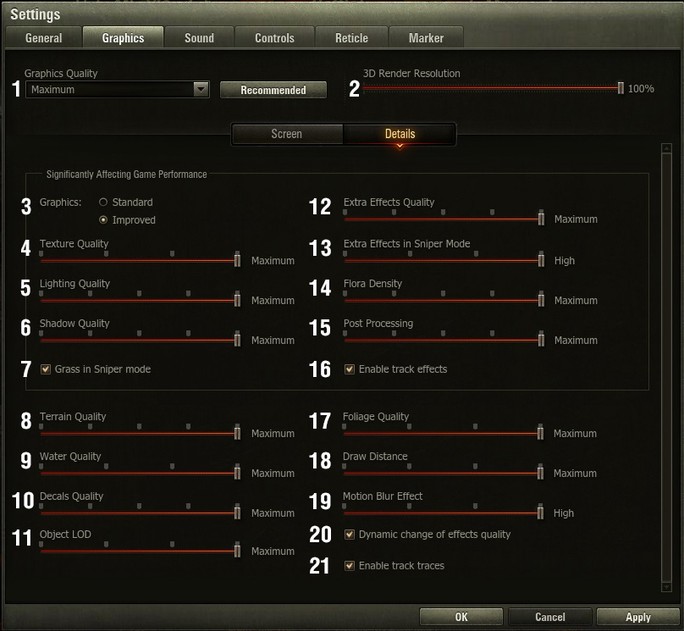
1. グラフィック品質から中以上を選択すると、詳細の各カテゴリの設定が決定されます。
4. テクスチャ品質の選択により、グラフィックカードのパフォーマンスに大きな影響を与えるべきではありませんが、同時にそれはVRAMの空き容量に関係します。
5. ライティング品質はグラフィックカードのパフォーマンスに影響します。
6. 影生成設定はシステム全体のパフォーマンス(グラフィックカードやCPUパフォーマンスを含む)に大きく影響します。
7. スナイパーモードでFPSが低下する場合は、このオプションを無効にすることを推奨します。
12. この設定では、煙、塵、火花、炎、爆発等の表示を調整することができます。追加エフェクトを有効にするとグラフィックカードよりもCPUのパフォーマンスに影響を与えます。
15. 様々な種類の高度なグラフィックエフェクト: レンズ効果、ブルーム効果等。スナイパーモード時の追加エフェクトを有効にするとグラフィックカードのパフォーマンスに大きく影響し、VRAMの空き容量に関係します。
20の"エフェクト品質の動的変更"のチェックボックスが気になったプレイヤーが多いかもしれません。このオプションは、パフォーマンスが低下した場合に、ゲーム中のエフェクト品質を下げることができます。このオプションを有効にすると、お使いのPCの速度に合わせてエフェクト品質を調整することができます。


